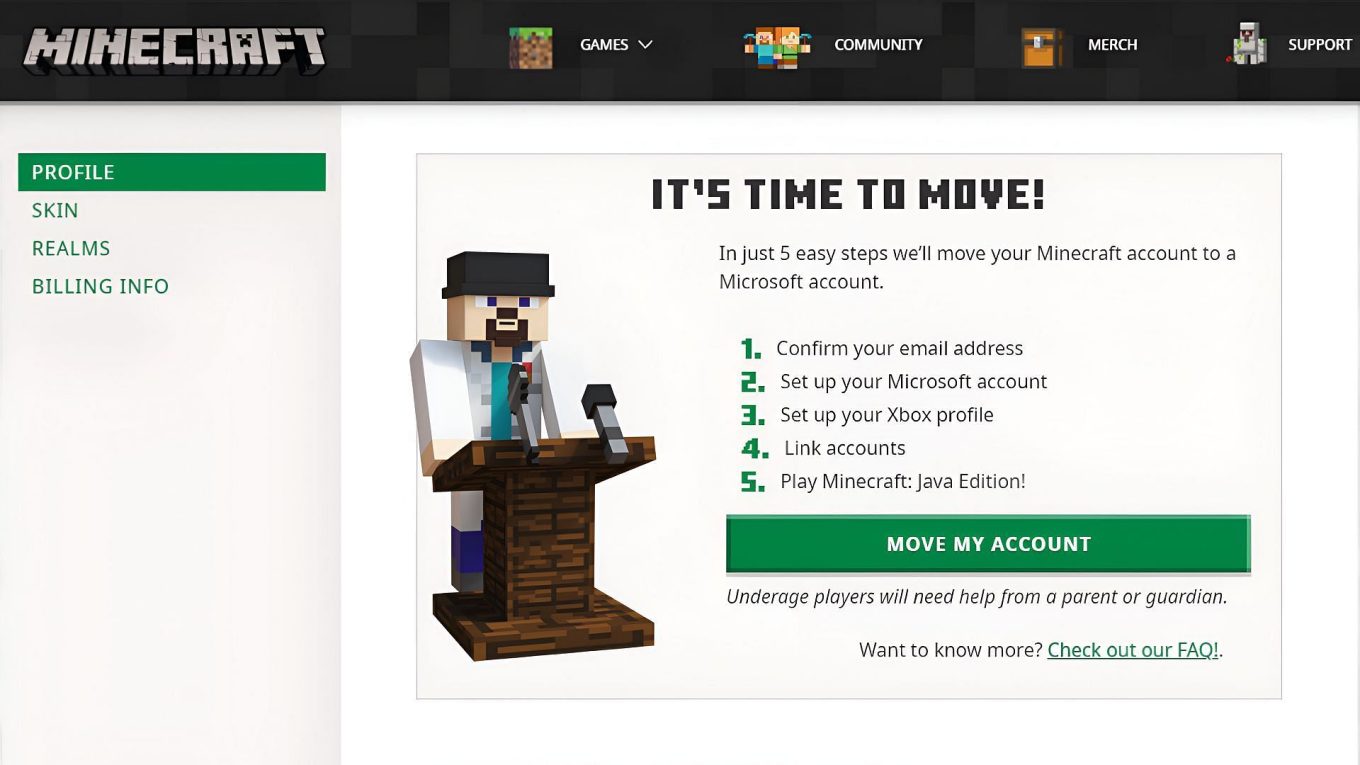Руководство по переносу учетной записи Minecraft: шаги, последняя дата и многое другое
Minecraft и Mojang Studios были куплены Microsoft много лет назад. Тем не менее, Mojang продолжает помогать фанатам переносить свои аккаунты. Вы можете войти в свою учетную запись на веб-сайте игры и перевести свою старую учетную запись Mojang в учетную запись Microsoft, которая предоставляет множество преимуществ. Это включает в себя наличие одной единой учетной записи на нескольких устройствах и платформах.
Вы можете перенести свою учетную запись Mojang в новую учетную запись Microsoft. Кроме того, вы можете выполнить слияние с существующей учетной записью Майкрософт. В любом случае, процесс может быть немного сложным.
Поскольку миграция может быть немного сложной, поклонникам Minecraft может быть любопытно, как завершить процесс.
Как перенести учетную запись Minecraft
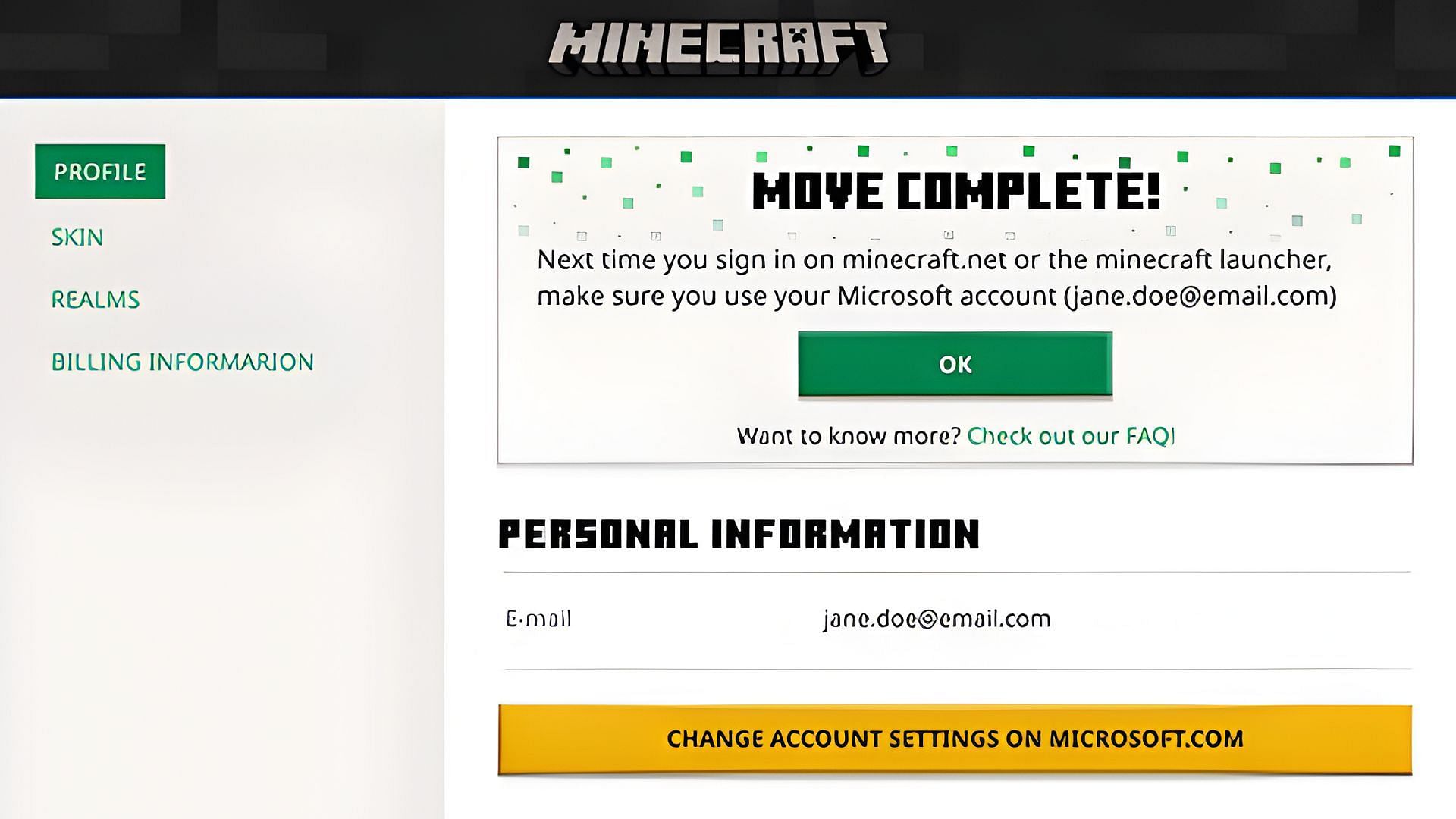
Пока у вас есть доступ к исходной учетной записи Minecraft, вы можете перевести ее на новую или существующую учетную запись Microsoft всего за несколько минут. Однако процесс этого немного отличается в зависимости от того, создаете ли вы новую учетную запись Майкрософт для миграции или просто используете уже созданную.
Ниже описано, как перейти на новую или существующую учетную запись Майкрософт.
- Войдите в Minecraft.net с информацией о существующей учетной записи и перейдите на страницу своего профиля.
- На странице вашего профиля вы найдете сообщение о том, что вы можете перенести свою учетную запись. Нажмите кнопку «Переместить учетную запись».
- Выберите получение кода, войдите в связанную учетную запись электронной почты и введите код подтверждения, предоставленный Mojang.
- Теперь вам будет предложено либо создать новую учетную запись Microsoft, либо связать существующую. Если вы также хотите использовать свою электронную почту Mojang для электронной почты Microsoft, просто нажмите синюю кнопку «Создать учетную запись». Однако вы также можете нажать ссылку «Использовать другую учетную запись» и ввести данные существующей учетной записи Microsoft.
- Введите пароль, если вы создали новую учетную запись Майкрософт. Укажите информацию о своей стране и дате рождения.
- Создайте имя пользователя Xbox, выберите изображение профиля и продолжите. Затем просто нажмите кнопку «Завершить перемещение». Теперь у вас должно быть подтверждающее сообщение в вашем профиле на Minecraft.net на случай, если вы хотите убедиться, что миграция произошла правильно.
Имейте в виду, что Mojang находится в последних днях миграции учетных записей. Крайний срок миграции всех учетных записей Java — 19 сентября 2023 года. Как только эта дата пройдет, у вас больше не будет доступа к вашим старым учетным записям Mojang, и они в конечном итоге будут удалены.
Поскольку это так, вы не захотите тратить слишком много времени на миграцию своей учетной записи. Переход на учетную запись Майкрософт гарантирует, что вы сможете сохранить исходные учетные записи Java Edition, сохраняя при этом доступ к Bedrock Edition на всех совместимых платформах в одном месте.
По прошествии 19 сентября те, кто не перенес учетные записи, должны будут создать новую учетную запись Microsoft, чтобы получить доступ ко многим функциям игры. В связи с этим лучше всего завершить процесс миграции заранее, чтобы вам не пришлось беспокоиться о каких-либо проблемах в будущем.